Assalammualaikum Wr.Wb
Hallo WargaNet sekalian kali ini saya akan memberika tutorial bagaimana cara mengkonfigurasikan DHCP server di windows server 2012 R2, dan terimakasih untuk kalain Warganet yang sudah mau berkunjung di blog saya semoga kalian sehat selalu.
- Konsep Dasar
DHCP (Dynamic Host Configuration Protocol) adalah layanan yang secara otomatis memberikan nomor IP kepada komputer yang memintanya. Komputer yang memberikan nomor IP disebut sebagai DHCP server, sedangkan komputer yang meminta nomor IP disebut sebagai DHCP Client. Dengan demikian administrator tidak perlu lagi harus memberikan nomor IP secara manual pada saat konfigurasi TCP/IP, tapi cukup dengan memberikan referensi kepada DHCP Server.
- Fungsi DHCP
- DHCP memiliki fungsi utama mendistribusikan IP address secara otomatis kepada setiap client yang terhubung dengan jaringan komputer
- DHCP akan memberikan kemudahan bagi seorang network administrator dalam mengelola jaringan komputer, karena alokasi IP address dapat ditentukan secara otomatis dan dalam satu kali kerja
- DHCP server selain bisa memberikan IP address secara dinamik, juga bisa memberikan IP address secara statis kepada client yang terhubung ke jaringan komputer
- DHCP memberikan kemudahan dalam proses komunikasi data antar komputer
1. Untuk Langkah awal kalian seting atau atur ip windows servernya terlebih dahulu
2. Buka server manejer dan klik manage kemudian klik add and role features
3. Untuk tahap ini kita biarkan saja atau langsung klik Next saja
4. Pilih Type instalasi pilih saja Role-based or feature-based instalation, Lalu klik next
5. Pada tahap ini kita di berikan dua pilihan yaitu server pool dan server virtual, tetapi kita akan menggunakan server pool, Pilih server pool lalu klik next
6. Tambahkan roles DHCP server Kemudian klik next
7. Selanjutnya akan muncuk pop up seperti gambar dibwah ini, kita pilih saja add fetures untuk menambahkan Tools tenang DHCP srevere
8. Untuk tahap ini kita langsung klik next saja
9. Di sini adalah Ringkasan Tentang DHCP server. tentukan subnet, scope, kecuali IP address yang sudah terpakai
10. Klik install untuk Menambahkan Fiture DHCP
11. Tunggu sampai Peroses instalasinya selesai.
12. Jika sudah selesai kita lasngsung klik Close saja
13. Klik pada bar yang bernotifikasi berwarna kuning
14. Klik "Complete DHCP configuration "
15. Klik "Commit" untuk mendefinisikan user DHCP administrator dan DHCP server
16. Selanjutnya klik close
17. Selanjutnya Klik Server manager Lalu klik Tools dan Klik DHCP
18. Klik kiri pada server yang sudah dibuat , Klik kanan pada IPv4 lalu Pilih New scoope
19. Klik Next
20. masukan nama dan deskripsinya
21. Masukan Range ip address yang akan di berikan kepada Client ,start ip addressnya dimulai dari 192.168.135.101 dan End ip nya 19.168.135.150
22. Menambahkan IP exclusion yang berfungsi IP address yang tidak akan diberikan oleh server. Misal mulai range dari IP address 192.168.135.101 - 192.168.135.105 lalu klik add kemudian klik next
23. pilih durasi sesuai kebutuhan, defaultnya adalah 8 hari , jika sudah klik next
24. Pilih " Yes, I want to configure these options now " lalu klik next
25. Isikan IP gateway dalam hal ini IP address 192.168.135.1 kemudian klik add lalu pilih next
26. Selanjutnya domain name dan DNS server
27. Kita kosongkan saja atau langsung klik Next
28. Pilih " yes, I wan to activate this scope now " lalu klik next
29. Klik finish
Kita coba apakah sudah bisa terbagi atau belum sebelum itu jangan lupa untuk menonaktifkan windows firewallnya, dan disini saya menggunakan dua client yaitu windows 7 dan Debian 9.5
1. Dan disini saya sudah mendapatkan ip dari DHCP servernya
2. lalu kita coba ping pada ip Client yang di dapat dari DHCP server
3. Dibawah ini adalah client kedua, Dan ternyata Client kedua saya sudah mendapatkan ip dari DHCP juga
Ok sekian dulu ya kawan kawan tutorial dari saya semoga bermanfaat bagi kita semua bila ada salah salah kata mohon maaf AssalammualikumWr.Wb
KONFIGURASI DHCP SERVER DI WINDOWS SERVER 2012 R2
 Reviewed by Rizka Maulana
on
November 01, 2019
Rating:
Reviewed by Rizka Maulana
on
November 01, 2019
Rating:
 Reviewed by Rizka Maulana
on
November 01, 2019
Rating:
Reviewed by Rizka Maulana
on
November 01, 2019
Rating:















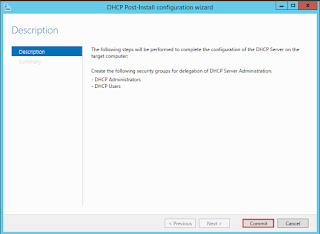

























No comments: